场景:自动部署脚本中为了部署方便,将配置文件放在服务器端,每次部署都使用服务端的配置文件覆盖上传上去的配置文件。
cp命令用来复制文件或者目录,是Linux系统中最常用的命令之一。
一般情况下,shell会设置一个别名,在命令行下复制文件时,如果目标文件已经存在,就会询问是否覆盖,不管你是否使用-i参数。
但是如果是在shell脚本中执行cp时,没有-i参数时不会询问是否覆盖。
这说明命令行和shell脚本的执行方式有些不同。
1 命令格式
用法:
cp [选项]... [-T] 源 目的
或:cp [选项]... 源... 目录
或:cp [选项]... -t 目录 源...
命令功能:将源文件复制至目标文件,或将多个源文件复制至目标目录。
2 命令参数
-a, --archive 等于-dR --preserve=all
--backup[=CONTROL 为每个已存在的目标文件创建备份
-b 类似--backup 但不接受参数
--copy-contents 在递归处理是复制特殊文件内容
-d 等于--no-dereference --preserve=links
-f, --force 如果目标文件无法打开则将其移除并重试(当 -n 选项
存在时则不需再选此项)
-i, --interactive 覆盖前询问(使前面的 -n 选项失效) (要想询问,最好带上该参数)
-H 跟随源文件中的命令行符号链接
-l, --link 链接文件而不复制
-L, --dereference 总是跟随符号链接
-n, --no-clobber 不要覆盖已存在的文件(使前面的 -i 选项失效)
-P, --no-dereference 不跟随源文件中的符号链接
-p 等于--preserve=模式,所有权,时间戳
--preserve[=属性列表 保持指定的属性(默认:模式,所有权,时间戳),如果
可能保持附加属性:环境、链接、xattr 等
-R, -r, --recursive 复制目录及目录内的所有项目
3 命令实例
3.1 实例一
复制单个文件到目标目录,文件在目标文件中不存在
命令:
cp log.log test5
输出:
[root@localhost test]# cp log.log test5 [root@localhost test]# ll -rw-r--r-- 1 root root 0 10-28 14:48 log.log drwxr-xr-x 6 root root 4096 10-27 01:58 scf drwxrwxrwx 2 root root 4096 10-28 14:47 test3 drwxr-xr-x 2 root root 4096 10-28 14:53 test5 [root@localhost test]# cd test5 [root@localhost test5]# ll -rw-r--r-- 1 root root 0 10-28 14:46 log5-1.log -rw-r--r-- 1 root root 0 10-28 14:46 log5-2.log -rw-r--r-- 1 root root 0 10-28 14:46 log5-3.log -rw-r--r-- 1 root root 0 10-28 14:53 log.log
说明:
在没有带-a参数时,两个文件的时间是不一样的。在带了-a参数时,两个文件的时间是一致的。
3.2 实例二
目标文件存在时,会询问是否覆盖
命令:
cp -i log.log test5
输出:
[root@localhost test]# cp -i log.log test5 cp:是否覆盖“test5/log.log”? n [root@localhost test]# cp -ai log.log test5 cp:是否覆盖“test5/log.log”? y [root@localhost test]# cd test5/ [root@localhost test5]# ll -rw-r--r-- 1 root root 0 10-28 14:46 log5-1.log -rw-r--r-- 1 root root 0 10-28 14:46 log5-2.log -rw-r--r-- 1 root root 0 10-28 14:46 log5-3.log -rw-r--r-- 1 root root 0 10-28 14:48 log.log
说明:
目标文件存在时,会询问是否覆盖。这是因为cp是cp -i的别名。目标文件存在时,即使加了-f标志,也还会询问是否覆盖。
3.3 实例三
复制整个目录
命令:
cp -a folder1 folder2

如果没有“-a”,会出现不能复制的情况???
-a, --archive 等于-dR --preserve=all
输出:
目标目录存在时:将hh目复制到 he目录,此时he目录存在,在he目录的复制文件中,会包含hh这层目录
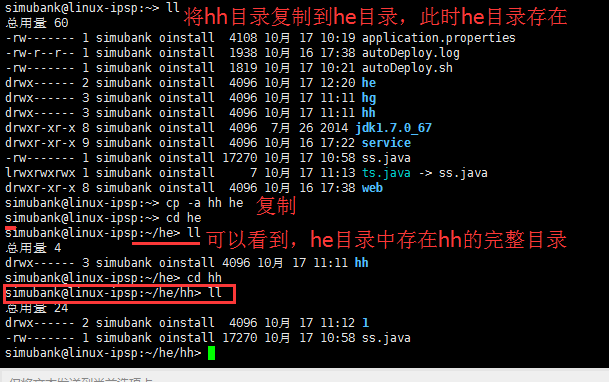
目标目录不存在时候:将hh目录,复制到hg目录中,复制前不存在hg目录,此时不会复制hh这层目录。
(相当于再复制一个目录并更改目录的名字)
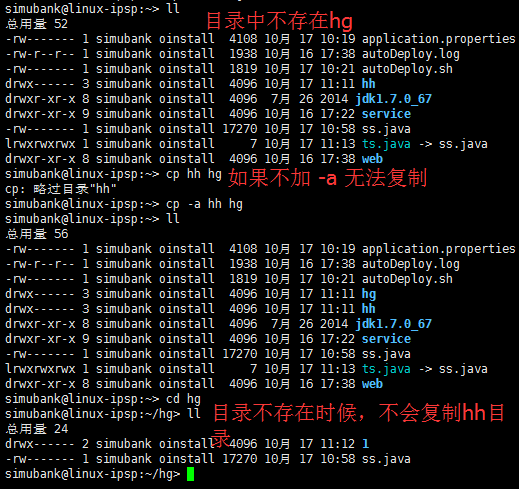
说明:注意目标目录存在与否结果是不一样的。
- 目标目录存在时,整个源目录被复制到目标目录里面,相当于复制目录但名称不变
web目录下新建cpweb目录,目标——将simubankweb-1025复制到cpweb目录中
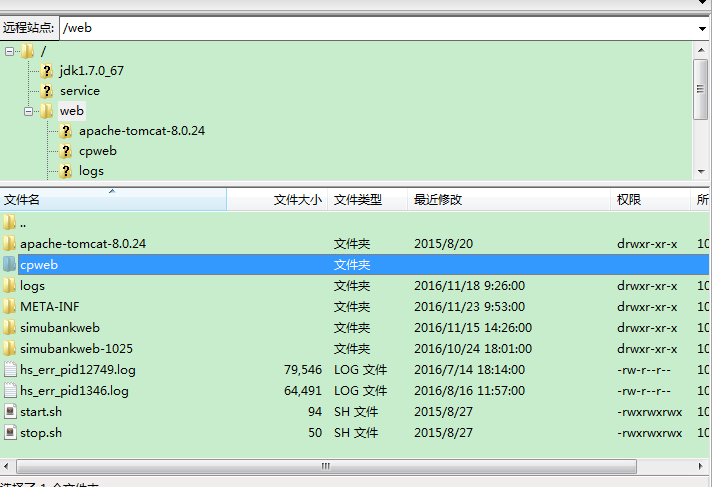
cp -a simubankweb-1025 cpweb
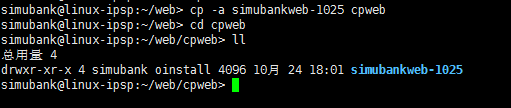
结果——
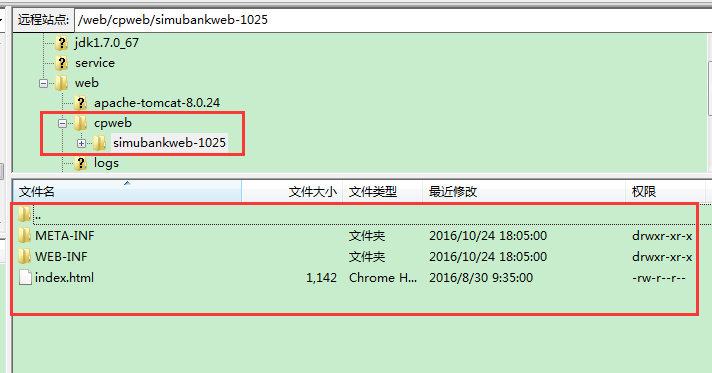
- 目标目录不存在时候,相当于复制目录并更名目录
在web目录下,目标——将simubankweb-1025目录复制一份并重命名为simubankweb-vab
cp -a simubankweb-1025 simubankweb-vba
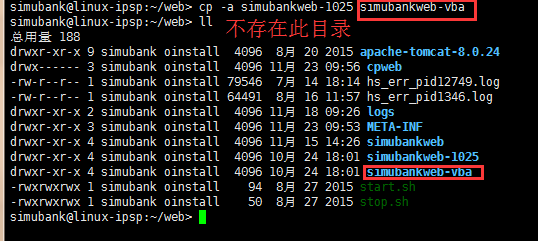
结果——
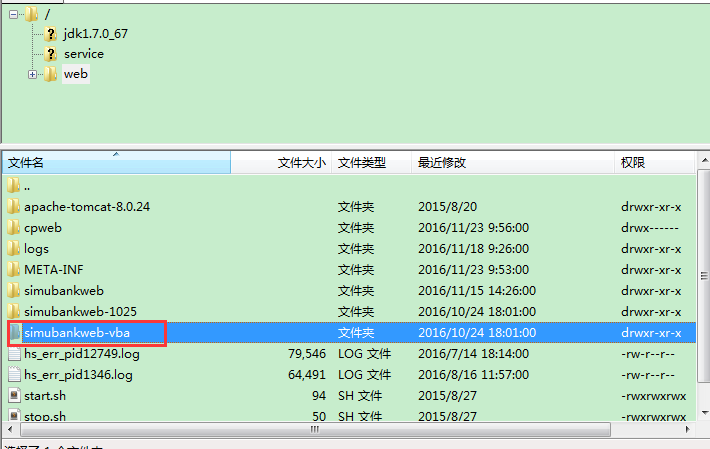
总结:目的目录存在,源目录复制后源目录名字保持不变。
目的目录不存在,源目录复制后变更名称为目的目录。
3.4 实例四。
复制的 log.log 建立一个连结档 log_link.log
命令:
cp -s log.log log_link.log
输出:
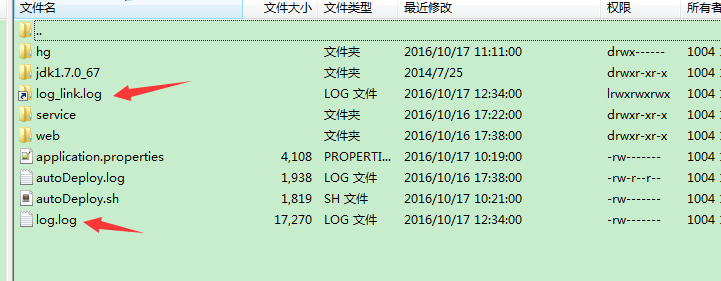
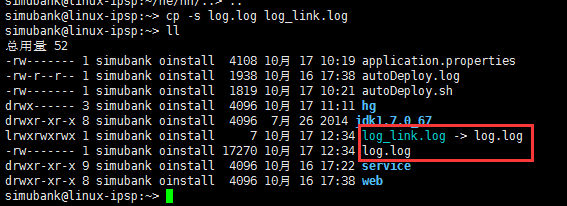
4 实战
我想把我的某个目录下的某个文件夹复制(如:/tmp/a,啊是文件夹名称)到某个目录下(如:/root/a,文件夹还是叫a),请问应该怎么在命令行下操作?谢谢
CP命令 格式: CP [选项] 源文件或目录 目的文件或目录 选项说明:-b 同名,备分原来的文件 -f 强制覆盖同名文件 -r 按递归方式保留原目录结构复制文件 cp -r /tmp/a /root/a 记得有空格
linux 怎么样复制文件夹内所有文件到另一个文件夹?
cp -Rf /home/user1/* /root/temp/ 将 /home/user1目录下的所有东西拷到/root/temp/下而不拷贝user1目录本身。 即格式为:cp -Rf 原路径/ 目的路径/
mv移动某个文件夹到另外一个文件夹下
注意点:移动文件夹的话就不要再加 / 了,如下图那样。如果是移动文件夹下的所有文件的话就可以文件夹后面跟上 /*
